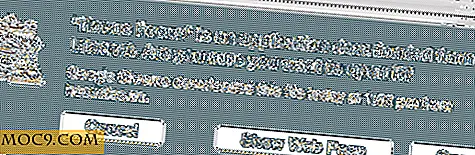Как да синхронизирате файлове и папки, като използвате FreeFileSync в Windows
Синхронизирането на файлове и папки между различни папки, локални устройства или външни устройства винаги е било сладко, тъй като ви позволява да разполагате с множество копия на едни и същи данни без ръчно обременителни взаимодействия като копиране и поставяне. Всъщност Windows има свой собствен инструмент, наречен SyncToy, който ви позволява да синхронизирате файлове и папки, както се изисква.
Но SyncToy няма няколко усъвършенствани функции и в моя опит е малко ненадежден. Като алтернатива, FreeFileSync идва с всички редовни и разширени опции, които някога ще са ви необходими. Използвал съм FreeFileSync за няколко седмици и наистина надминава SyncToy. Ето как можете да използвате FreeFileSync, за да синхронизирате файлове и папки, както е необходимо при основната конфигурация.
Използване на FreeFileSync за синхронизиране на файлове и папки
FreeFileSync е безплатна и отворена програма, която синхронизира вашите файлове и папки между папки и устройства. Можете да изтеглите FreeFileSync от официалния му уебсайт. Докато инсталирате, съветникът за настройка ви позволява да го инсталирате в преносим режим, затова използвайте тази опция, ако е необходимо.

Това е малко разочароващо, но FreeFileSync се опитва да инсталира crapware. Бъдете предпазливи и отменете отметката от квадратчето, ако не искате да сте инсталирани на компютъра ви нещо странно.

Въпреки че потребителският интерфейс е малко смущаващ, той ще ви свърши работа с няколко кликвания. Освен синхронизиране на файлове и папки, FreeFileSync може да сравнява файлове и папки, за да търси каквито и да е промени. FreeFileSync има различни синхронизиращи варианти като двупосочен, огледален, актуализиран и персонализиран за напреднали потребители.

За да настроите основна двупосочна синхронизация, кликнете върху бутона "Преглед" в левия прозорец и изберете папката с източника. Сега в десния панел кликнете отново върху бутона "Преглед" и изберете целевата папка. За да бъде по-лесно, можете също така да плъзнете и пуснете папките на източника и целевите места в съответните полета, така че FreeFileSync да може автоматично да въведе адресите на папките.

След като приключите с посочването на източника и целевата папка, просто кликнете върху бутона "Синхронизиране", намиращ се в горния десен ъгъл. Веднага щом го направите, FreeFileSync ще покаже прозореца "Завършен" с подробности относно процеса и друга информация за дневника. Това е всичко, което трябва да направите.

Можете да видите промените направо във вашия Windows File Explorer. Сега, ако искате, можете да запазите промяната като файл ".ff_gui" на твърдия ви диск, за да можете лесно да изпълнявате същото действие няколко пъти с просто щракване върху запазения файл.

Също така можете да създавате синхронизация на файлове в реално време между папки с FreeFileSync. За да направите това, отворете FreeFileSync и запазете последната сесия като "Batch job", като кликнете върху съответната икона.

Сега намерете и отворете файла "RealTimeSync.exe" (който е част от FreeFileSync). Можете ръчно да въведете адресите на папките и необходимите команди за автоматично синхронизиране на файлове. Но в другия случай просто преместете файла "пакетна задача" в полето "Папка за наблюдение". Това е причината за душата, поради която сме създали партидния файл за работа в горната стъпка.

За да завършите процеса, просто кликнете върху бутона "Старт" и сте готови да настроите синхронизирането в реално време между папките. Приложението ще застане безшумно в лентата на задачите ви, за да проследява промените. Отсега нататък всяка промяна, направена в някоя от папките, ще бъде копирана веднага в другата папка.

Това е всичко, което трябва да направите, и е лесно да настроите FreeFileSync да синхронизира файлове и папки. Въпреки че липсва добра документация за това как да използвате различни функции, лесно можете да се докоснете до нея, ако можете да прекарате няколко часа, като промените настройките, като огледално копиране, филтриране на файлове и папки с определени условия и т.н.
Всичко на всичко, FreeFileSync е добра полезна програма с всички необходими и усъвършенствани функции. Просто бъдете сигурни, че трябва да внимавате за crapware, свързани със софтуера, и ще бъдете добре да отидете.
Надяваме се, че това помага и правете коментар по-долу, споделяйки вашите мисли и преживявания по тази удобна безплатна безплатна програма за синхронизиране на файлове.



![Две безплатни инструменти за синхронизиране на всяка папка в Dropbox [Mac]](http://moc9.com/img/MacDropAny-Finder-Symlink.jpg)